情報番号:014429 【更新日:2013.07.30】
現在サインインしているユーザーがMicrosoftアカウントかローカルアカウントか確認する方法<Windows(R)8>
対応機器・対象OSとカテゴリ
| 対応機種 |
|
| 対象OS |
Windows(R)8 |
| カテゴリ |
Windowsの操作/設定、アカウント設定 |
回答・対処方法
はじめに
Windows 8には、そのパソコンの「ローカルアカウント」と複数のMicrosoft PCで使用できる「Microsoftアカウント」の2種類のユーザーアカウントがあります。
ここでは、現在サインインしているユーザーが「Microsoftアカウント」か「ローカルアカウント」かを確認する方法について説明します。
操作手順
- [Windowsロゴ]キー(
 )を押しながら、[X]キーを押します。
)を押しながら、[X]キーを押します。 - 画面左下にショートカットメニューが表示されます。[コントロールパネル(P)]をクリックするか、キーボードの[P]キーを押します。
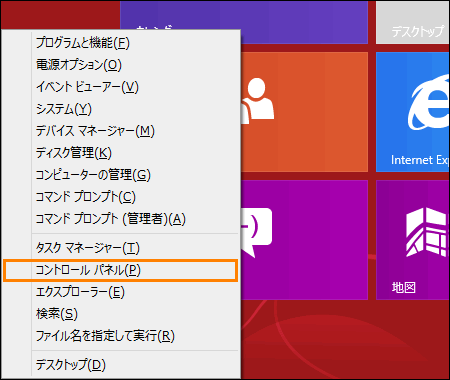 (図1)
(図1)
- 「コントロールパネル」画面が表示されます。[ユーザーアカウントとファミリーセーフティ]をクリックします。
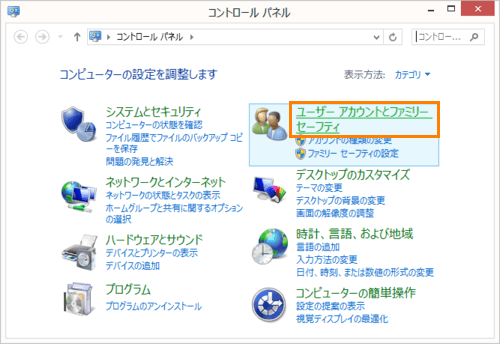 (図2)
(図2)
- 「ユーザーアカウントとファミリーセーフティ」画面が表示されます。[ユーザーアカウント]をクリックします。
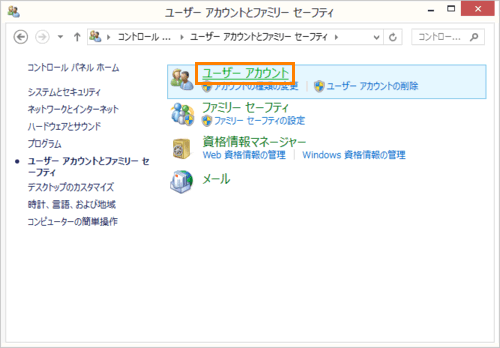 (図3)
(図3)
- 「ユーザーアカウント」画面が表示されます。[別のアカウントの管理]をクリックします。
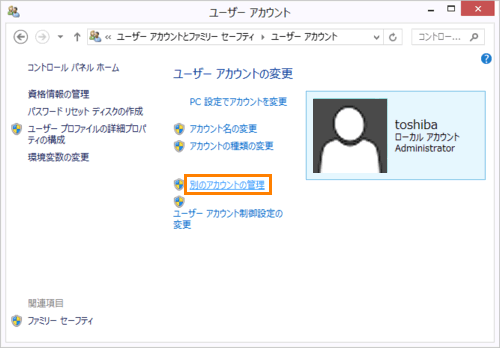 (図4)
(図4)
- 「アカウントの管理」画面が表示されます。アカウント名の下に表示されている文字で確認することができます。
アカウントの種類 | アカウントの種類 | 表示されている文字 |
| ローカルアカウント | ローカルアカウント |
| Microsoftアカウント | メールアドレス |
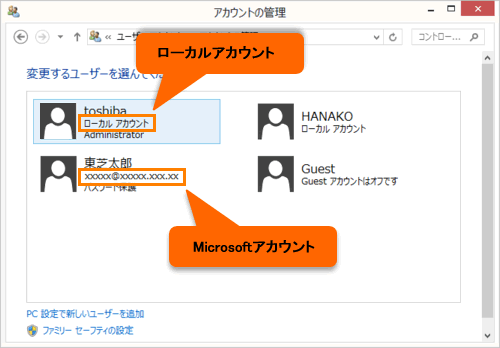 (図5)
(図5)
- 確認後は右上の[×]ボタンをクリックして、「アカウントの管理」画面を閉じます。
操作は以上です。
関連情報
以上
 )を押しながら、[X]キーを押します。
)を押しながら、[X]キーを押します。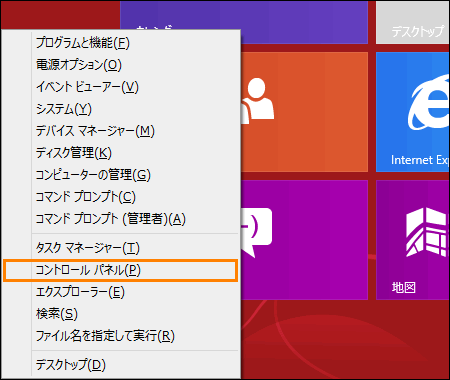 (図1)
(図1)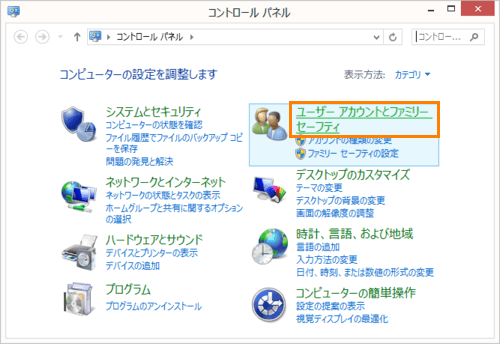 (図2)
(図2)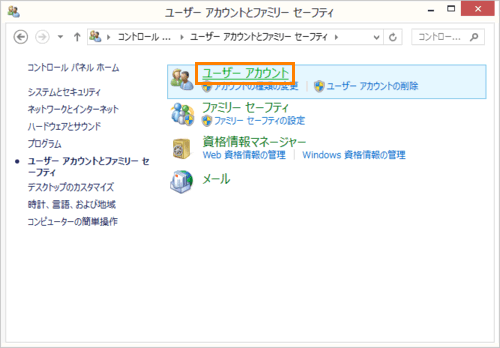 (図3)
(図3)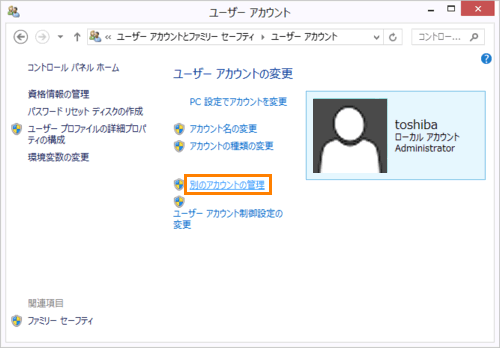 (図4)
(図4)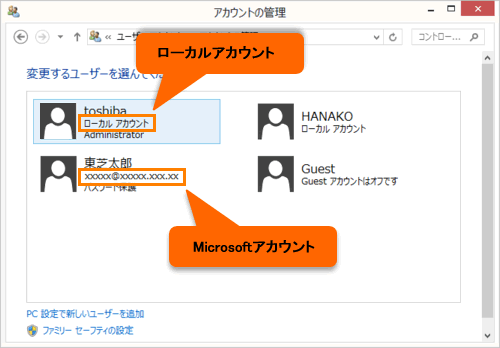 (図5)
(図5)